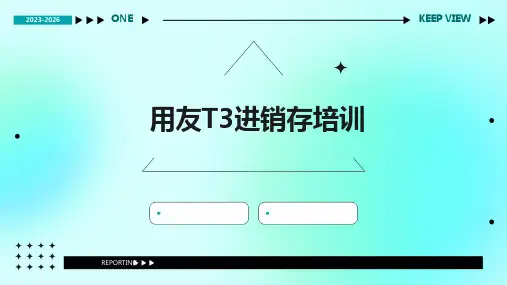用友通T3 10.3普及版培训课件
- 格式:ppt
- 大小:5.15 MB
- 文档页数:83
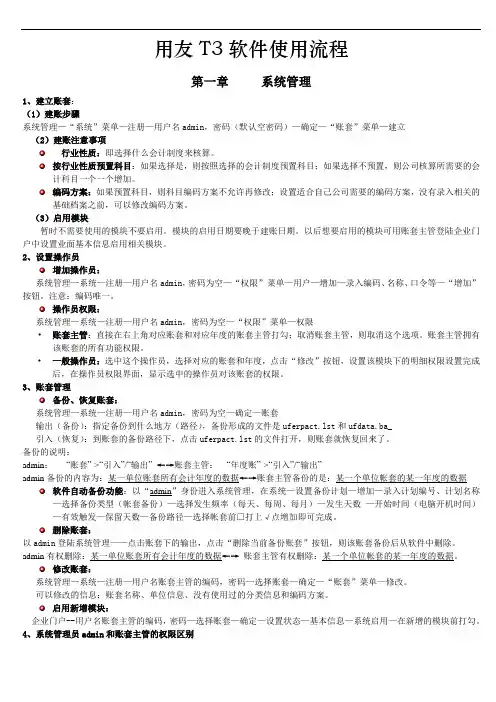
用友T3软件使用流程第一章系统管理1、建立账套:(1)建账步骤系统管理—“系统”菜单—注册—用户名admin,密码(默认空密码)—确定—“账套”菜单—建立(2)建账注意事项行业性质:即选择什么会计制度来核算。
按行业性质预置科目:如果选择是,则按照选择的会计制度预置科目;如果选择不预置,则公司核算所需要的会计科目一个一个增加。
编码方案:如果预置科目,则科目编码方案不允许再修改;设置适合自己公司需要的编码方案,没有录入相关的基础档案之前,可以修改编码方案。
(3)启用模块暂时不需要使用的模块不要启用。
模块的启用日期要晚于建账日期。
以后想要启用的模块可用账套主管登陆企业门户中设置业面基本信息启用相关模块。
2、设置操作员增加操作员:系统管理—系统—注册—用户名admin,密码为空—“权限”菜单—用户—增加—录入编码、名称、口令等—“增加”按钮。
注意:编码唯一。
操作员权限:系统管理—系统—注册—用户名admin,密码为空—“权限”菜单—权限•账套主管:直接在右上角对应账套和对应年度的账套主管打勾;取消账套主管,则取消这个选项。
账套主管拥有该账套的所有功能权限。
•一般操作员:选中这个操作员,选择对应的账套和年度,点击“修改”按钮,设置该模块下的明细权限设置完成后,在操作员权限界面,显示选中的操作员对该账套的权限。
3、账套管理备份、恢复账套:系统管理—系统—注册—用户名admin,密码为空—确定—账套输出(备份):指定备份到什么地方(路径),备份形成的文件是uferpact.lst和ufdata.ba_引入(恢复):到账套的备份路径下,点击uferpact.lst的文件打开,则账套就恢复回来了。
备份的说明:admin:“账套”->“引入”/“输出”←→账套主管:“年度账”->“引入”/“输出”admin备份的内容为:某一单位账套所有会计年度的数据←→账套主管备份的是:某一个单位帐套的某一年度的数据软件自动备份功能:以“admin”身份进入系统管理,在系统—设置备份计划—增加—录入计划编号、计划名称—选择备份类型(帐套备份)—选择发生频率(每天、每周、每月)—发生天数—开始时间(电脑开机时间)—有效触发—保留天数—备份路径—选择帐套前□打上√点增加即可完成。
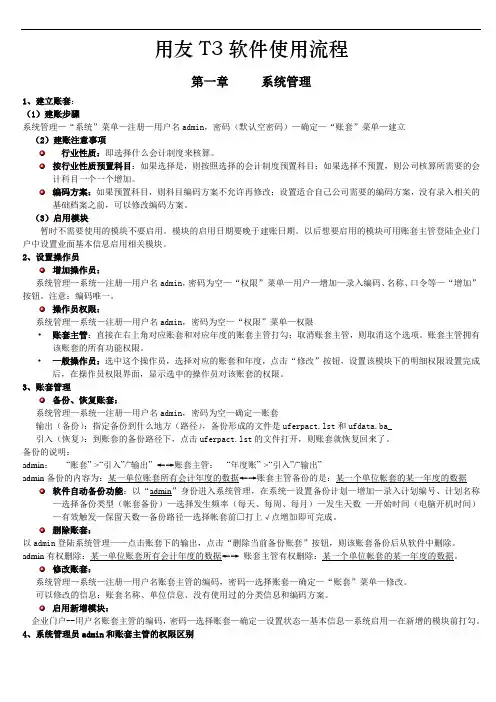
用友T3软件使用流程第一章系统管理1、建立账套:(1)建账步骤系统管理—“系统”菜单—注册—用户名admin,密码(默认空密码)—确定—“账套”菜单—建立(2)建账注意事项行业性质:即选择什么会计制度来核算。
按行业性质预置科目:如果选择是,则按照选择的会计制度预置科目;如果选择不预置,则公司核算所需要的会计科目一个一个增加。
编码方案:如果预置科目,则科目编码方案不允许再修改;设置适合自己公司需要的编码方案,没有录入相关的基础档案之前,可以修改编码方案。
(3)启用模块暂时不需要使用的模块不要启用。
模块的启用日期要晚于建账日期。
以后想要启用的模块可用账套主管登陆企业门户中设置业面基本信息启用相关模块。
2、设置操作员增加操作员:系统管理—系统—注册—用户名admin,密码为空—“权限”菜单—用户—增加—录入编码、名称、口令等—“增加”按钮。
注意:编码唯一。
操作员权限:系统管理—系统—注册—用户名admin,密码为空—“权限”菜单—权限•账套主管:直接在右上角对应账套和对应年度的账套主管打勾;取消账套主管,则取消这个选项。
账套主管拥有该账套的所有功能权限。
•一般操作员:选中这个操作员,选择对应的账套和年度,点击“修改”按钮,设置该模块下的明细权限设置完成后,在操作员权限界面,显示选中的操作员对该账套的权限。
3、账套管理备份、恢复账套:系统管理—系统—注册—用户名admin,密码为空—确定—账套输出(备份):指定备份到什么地方(路径),备份形成的文件是uferpact.lst和ufdata.ba_引入(恢复):到账套的备份路径下,点击uferpact.lst的文件打开,则账套就恢复回来了。
备份的说明:admin:“账套”->“引入”/“输出”←→账套主管:“年度账”->“引入”/“输出”admin备份的内容为:某一单位账套所有会计年度的数据←→账套主管备份的是:某一个单位帐套的某一年度的数据软件自动备份功能:以“admin”身份进入系统管理,在系统—设置备份计划—增加—录入计划编号、计划名称—选择备份类型(帐套备份)—选择发生频率(每天、每周、每月)—发生天数—开始时间(电脑开机时间)—有效触发—保留天数—备份路径—选择帐套前□打上√点增加即可完成。

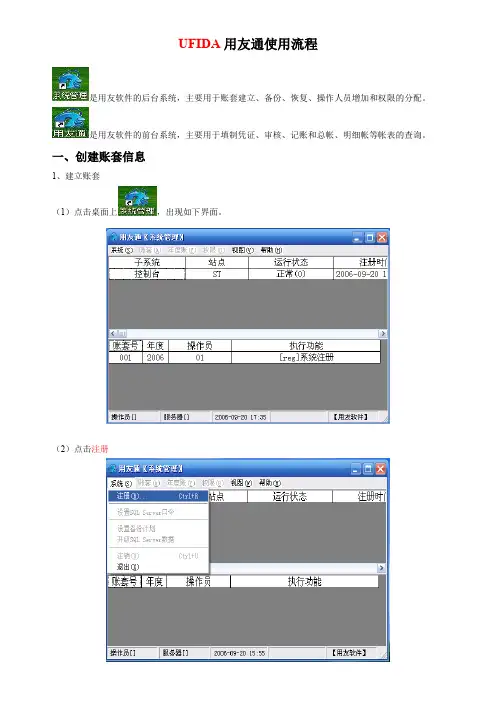
UFIDA用友通使用流程是用友软件的后台系统,主要用于账套建立、备份、恢复、操作人员增加和权限的分配。
是用友软件的前台系统,主要用于填制凭证、审核、记账和总帐、明细帐等帐表的查询。
一、创建账套信息1、建立账套(1)点击桌面上,出现如下界面。
(2)点击注册(3)输入用户名Admin口令为空点击确定进入后,可先增加操作员→点击权限→操作员(最少新增两名操作员)在操作员管理点击增加,输入相关操作人员编号自定。
注意:最少两位操作人员,填制凭证一位、审核凭证一位。
(4)现在我们开始建立账套,点击建立。
(5)输入账套信息注意:账套号系统会自动排列,输入账套名称单位名称即可账套路径系统默认,尽量选择D、E盘存放在启用会计期输入该账套在软件启用的会计期点击下一步(6)输入单位信息注意:只输入单位名称和单位简称即可,其他内容可根据公司的情况来填写。
点击下一步(7)选择核算类型第一步:首先选择企业类型第二步:然后选择行业性质,根据建账的单位情况来选择相对应的行业性质。
第三步:选择该账套的账套主管,首先要增加该操作人员。
第四步:选择是否按行业性质预置科目,请打上钩。
点击下一步(8)基础信息应该根据公司的实际业务情况选择分类。
如果有客户和供应商往来核算的,在客户和供应商分类上打钩。
点击完成——点击是(9)分类编码方案注意:在科目编码级次输入3-2-2-2或4-2-2-2,结合公司的实际情况来定会计科目级次把部门编码级次第一级的1修改为2,这样方便多部门核算(10)数据精度定义点击镇定(11)创建账套成功(12)起用账套点击是注意:根据购买的模块来启用,启用日期要和建账套启用会计期间一样。
(13)对新建账套设置操作员权限注意:先选择操作员→再选择账套→设置成账套主管或其它相关权限。
设置其他权限请点击增加,选中相关权限即可。
二、账套初始化1、首先点击桌面上系统,出现登陆界面。
注意:在用户名处输入你增加的操作员编号及密码、选择好刚建立的账套,输入操作日期。
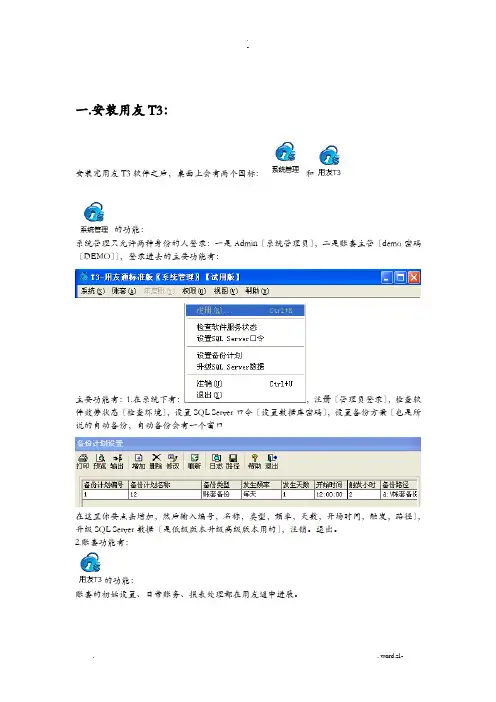
一.安装用友T3:安装完用友T3软件之后,桌面上会有两个图标:和的功能:系统管理只允许两种身份的人登录:一是Admin〔系统管理员〕,二是账套主管〔demo密码〔DEMO〕〕,登录进去的主要功能有:主要功能有:1.在系统下有:,注册〔管理员登录〕,检查软件效劳状态〔检查环境〕,设置SQL Server口令〔设置数据库密码〕,设置备份方案〔也是所说的自动备份,自动备份会有一个窗口在这里你要点击增加,然后输入编号,名称,类型,频率,天数,开场时间,触发,路径〕,升级SQL Server数据〔是低级版本升级高级版本用的〕,注销。
退出。
2.账套功能有:的功能:账套的初始设置、日常账务、报表处理都在用友通中进展。
二.增加操作员:2.1双击桌面上的图标,然后单击“系统〞——“注册〞,第一次登录用户名为admin,密码默认为空〔用户可以自行设置密码,但一定要牢记。
〕然后单击确定。
2.2单击“权限〞——“操作员〞,弹出操作员管理界面,然后单击“增加〞按钮如下列图:其中:编号用户自行定义,数字、字母、数字字母组合都可输入您的真实此处的将会出现在凭证的记账人、审核人等位置。
口令:输入您的密码,可以为空。
所属部门:该操作员所属的部门,可以为空。
上述信息输入完毕之后,单击按钮,这样就增加了一个操作员。
三.建立账套:3.1双击桌面“系统管理图标〞,单击“系统〞——“注册〞,使用admin登录,在这里建立账套只能用admin来登陆,账套主管不能建立账套。
3.2单击“账套〞——“建立〞,弹出建立账套界面,如下列图:其中:已存账套是已经存在的账套,999为系统置演示账套,所以默认的从001开场计算。
账套号是您要建立账套的账套号,为三位数。
〔001—999〕账套名称一般为公司名字,简称也是输入公司名字,因为简称后面要出现在单据凭证上面。
账套路径默认为软件的安装文件夹,用户无需修改,最好不要放在系统盘,因为万一重新装系统会自动清楚这个文件,备份的账套就会消失了。
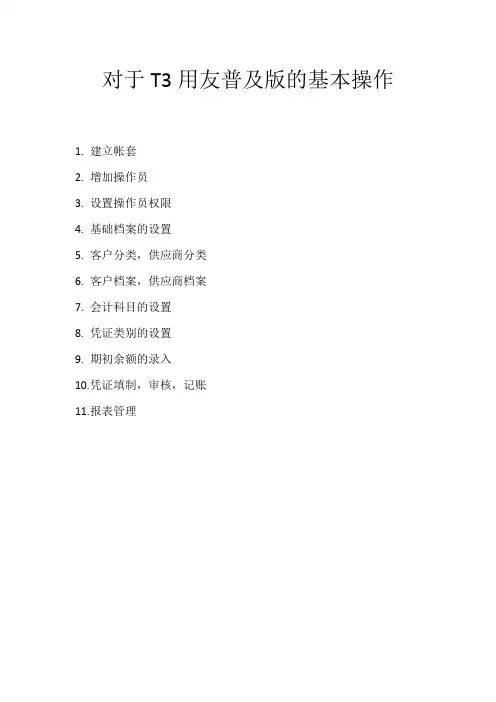
对于T3用友普及版的基本操作1.建立帐套2.增加操作员3.设置操作员权限4.基础档案的设置5.客户分类,供应商分类6.客户档案,供应商档案7.会计科目的设置8.凭证类别的设置9.期初余额的录入10.凭证填制,审核,记账11.报表管理第一建立账套首先,先确定SQLsever2000 是否启动。
图1-11.启动管理系统1.执行“开始→所有程序→用友通系列管理软件→用友通T3→系统管理”命令,进入“用友通〖系统管理〗”窗口。
图1-22.进入页面为如下图1-3图1-33.建立账套1.单击系统→注册→弹出框架,在用户名中输入admin→确定图1-41.然后单击账套→建立。
2.按图完成以下步骤。
1.说明:首先确定账套号,然后写入账套名。
设置账套路径,一般默认路径。
主要设置会计期间,要设置到你想要用的时间。
图1-52.说明:写入单位名称,以及单位简称。
其余可以为空。
图1-63.说明:核算类型的设置,我们基本上使用人民币所以基本无须改动,要注意的是对行业性质的选择。
我们一般选择“新会计制度科目”,对行业性质预置科目打勾。
图1-74.说明:基础信息,我们一般全部打勾。
图1-85.说明:单击完成,弹出对话框选择“是”。
图1-96.说明:对于分类编码的设置,一般科目编码级次以42222。
也可以根据个人需要设置。
图1-107.说明:数据精度定义,基本是默认的。
图1-118.说明:点击确定,账套建立成功,然后在弹出的对话框中选“是”。
9.说明:系统启用中,对GL打勾,选择日期,在弹出对话框中选“是”。
图1-12完成以上步骤,账套就建立完成了。
第二增加操作员1.在系统管理界面内,点击权限→操作员→进入操作员管理页面→单击增加→然后按照需要填入操作员资料。
如图图2-1图2-2完成对于操作员的增加。
第三设置操作员权限1.在系统管理界面内,点击权限→权限→增加→选择所需的权限→双击所要的权限即可。
我们一般对有些操作员直接予以‘账套管理’打勾。